على الرغم من ظهور iOS 10 ، يمكنك اختيار حذف تطبيق iOS Mail واستخدام طرف ثالث عميل البريد الإلكتروني ، غالبًا ما تحكم عاداتنا سلوكنا ونلتزم بما نعرفه جيدًا من ماضينا خبرة. إذا كنت من مستخدمي بريد Apple iOS العاديين ، فإليك خمس نصائح أساسية للاستفادة إلى أقصى حد من تجربة البريد باستخدام iOS 10.
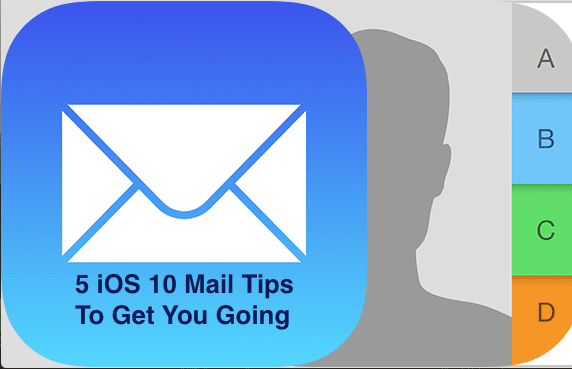
محتويات
- النصيحة رقم 1 ما المقصود بالزر "تصفية" في الجزء السفلي في نظام التشغيل iOS 10؟
- نصيحة رقم 2 استخدام المحادثات المترابطة في بريد iOS 10
- نصيحة رقم 3 استخدام وحفظ المسودات في بريد iOS
- النصيحة الرابعة: تحسن سيري في نظام iOS 10. أخرجه من أجل اختبار الركوب
- النصيحة رقم 5: زوجان من الاختصارات التي يجب تذكرها في بريد iOS
- المنشورات ذات الصلة:
النصيحة رقم 1 ما المقصود بالزر "تصفية" في الجزء السفلي في نظام التشغيل iOS 10؟
يمكنك الآن تصفية الرسائل بسرعة في تطبيق iOS 10 Mail بنقرة واحدة.
عند عرض صندوق بريد ، اضغط على أيقونة المرشح في الزاوية اليسرى السفلية من الشاشة.

إذا كنت جديدًا على هذا ، فقد يبدو الأمر غريبًا بعض الشيء حيث تم تعيين الفلتر الافتراضي لعرض الرسائل غير المقروءة فقط.
للحصول على أقصى استفادة من هذه الميزة ، اختبر إعدادات التصفية المتنوعة. بمجرد النقر فوق أيقونة التصفية كما هو موضح أعلاه ، تابع النقر فوق تمت تصفيتها حسب الرسالة.

يمكنك تغيير عامل التصفية من خلال النقر على "تمت تصفيتها حسب": غير مقروءة أسفل الشاشة واختيار الفئة (أو الفئات) التي تريد رؤيتها.
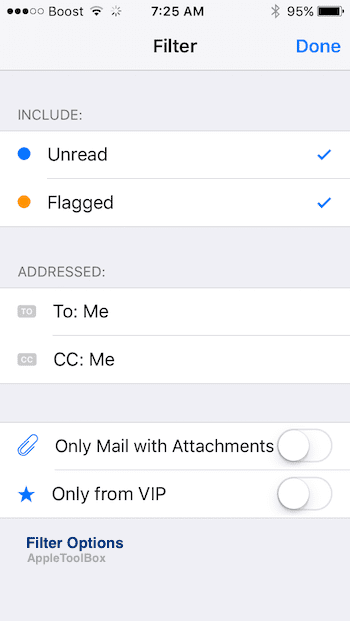
اضغط على أيقونة عامل التصفية مرة أخرى لإيقاف تشغيله.
نصيحة رقم 2 استخدام المحادثات المترابطة في بريد iOS 10
يقدم iOS 10 نظرة جديدة لمفهوم المحادثات المترابطة على البريد الإلكتروني.
لم تعد بحاجة إلى الدخول والخروج من الرسائل لتحديد رسالة مختلفة داخل السلسلة.
يتم تمكين الميزة افتراضيًا ، ولكن يمكنك الدخول إليها الإعدادات> البريد> الترابط لتخصيص ترتيب عرض الرسائل.
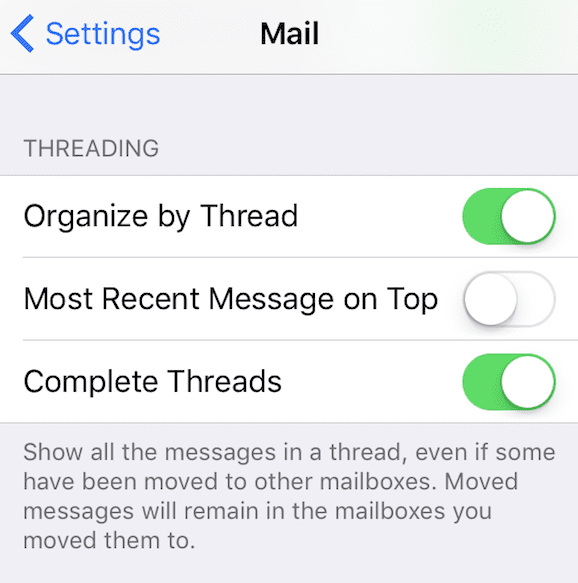
يمكنك أيضًا اختيار إيقاف تشغيل هذا في الإعدادات.
نصيحة رقم 3 استخدام وحفظ المسودات في بريد iOS
في بعض الأحيان ، أثناء إنشاء رسالة بريد إلكتروني ، تحتاج إلى إلقاء نظرة على بريد إلكتروني آخر كمرجع. لقد كنا جميعًا هناك حيث أردت البحث بسرعة عن بريد إلكتروني قديم أو رسائل بريد إلكتروني قبل إنهاء بريدك الإلكتروني الحالي والضغط على إرسال.
لإنجاز ذلك في iOS Mail ، كل ما عليك فعله هو التمرير لأسفل على شريط عنوان الرسالة التي تكتبها. عندما تكون مستعدًا للعودة إلى رسالتك ، انقر على عنوانها في الجزء السفلي من الشاشة وستعيدك إلى مسودة البريد الإلكتروني.
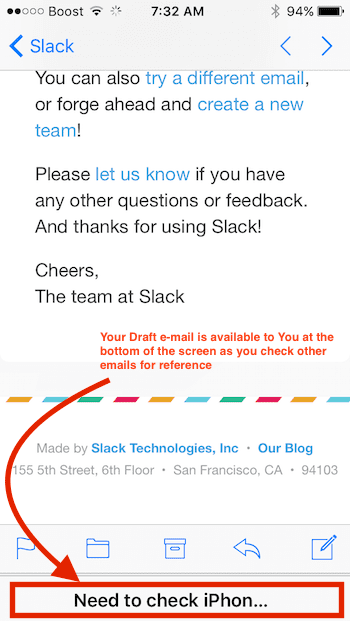
إذا كنت تكتب رسالة تريد حفظها كمسودة وإكمالها لاحقًا ، فانقر فوق إلغاء متبوعًا بحفظ المسودة.
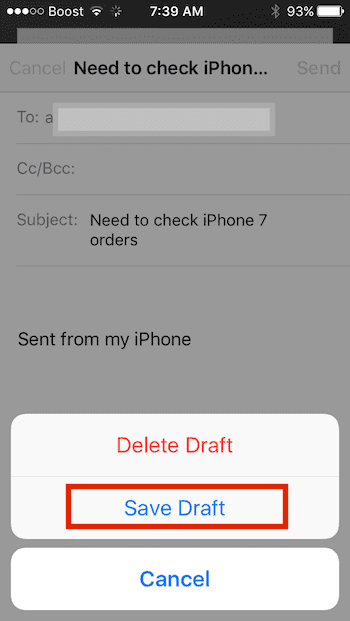
يمكنك استرداد مسودة البريد الإلكتروني عندما تريد إكمالها عن طريق لمس رمز "إنشاء رسالة جديدة" مع الاستمرار.
النصيحة الرابعة: تحسن سيري في نظام iOS 10. أخرجه من أجل اختبار الركوب
يمكنك بسهولة التحقق من رسائل البريد الإلكتروني الجديدة باستخدام Siri دون فتح بريدك أو التحقق من إشعاراتك.
فقط قم باستدعاء Siri بالضغط على زر الصفحة الرئيسية وقل "أي رسائل بريد إلكتروني جديدة من تفاح هذا الاسبوع؟ ”
إذا تم إلغاء قفل جهاز iPhone الخاص بك ، فسيظهر لك جميع رسائل البريد الإلكتروني الجديدة المطابقة للمعايير بخلاف ذلك سيطلب منك فتح قفل جهاز iPhone الخاص بك من خلال تقديم بيانات الاعتماد الخاصة بك ثم إظهار المطابقة رسائل البريد الإلكتروني.
باستخدام Siri ، من المفيد إضفاء لمسة ذكية على جهات الاتصال الخاصة بك في تطبيق جهات الاتصال باستخدام حقول مثل اسماء مستعارة و متعلق ب.
النصيحة رقم 5: زوجان من الاختصارات التي يجب تذكرها في بريد iOS
لم تتغير إضافة المرفقات إلى رسائلك الإلكترونية بشكل جذري في نظام التشغيل iOS 10. لإضافة مرفقات مثل صورة أو مقطع فيديو إلى بريدك الإلكتروني ، انقر نقرًا مزدوجًا على نص الرسالة ، واختر إضافة مرفق وحدد الملفات من iCloud Drive.
يمكنك أيضًا اختيار خيار إدراج صورة أو فيديو.
إذا كنت ترغب في رؤية معاينة أطول لرسائل البريد الإلكتروني الخاصة بك ، يمكنك اختيار إعداد هذا في إعدادات البريد في iOS.
انقر على الإعدادات> البريد> معاينة واختيار أفضل ما يناسب احتياجاتك.
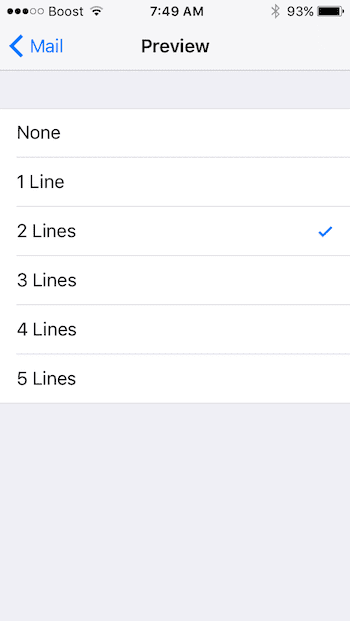
نأمل أن تكون هذه النصائح مفيدة. إذا كان لديك نصيحة بريد iOS مفضلة ترغب في مشاركتها ، فيرجى تقديم ملاحظاتك أدناه باستخدام التعليقات.
إذا كنت ترى حجم خط أصغر على رسائل البريد الإلكتروني الخاصة بك منذ الترقية إلى iOS 10.0.1 ، فقد ترغب في إعادة تشغيل جهاز iPhone أو iPad. وجد العديد من المستخدمين الذين واجهوا هذه المشكلة مع رسائل البريد الإلكتروني الخاصة بهم أن إعادة تشغيل أجهزتهم تساعد في حل هذه المشكلة.
إذا كنت تستكشف إمكانات جديدة عملاء البريد الإلكتروني لاستبدال بريد iOS الخاص بك، يرجى مراجعة مراجعتنا لبعض التطبيقات هنا جنبًا إلى جنب مع مراجعة جديد ألتو.

مهووس بالتكنولوجيا منذ الوصول المبكر لـ A / UX على Apple ، Sudz (SK) هو المسؤول عن التوجيه التحريري لـ AppleToolBox. يقيم في لوس أنجلوس ، كاليفورنيا.
Sudz متخصص في تغطية كل ما يتعلق بـ macOS ، بعد مراجعة العشرات من تطورات OS X و macOS على مر السنين.
في حياته السابقة ، عمل Sudz في مساعدة شركات Fortune 100 مع تطلعاتها في مجال التكنولوجيا وتحويل الأعمال.